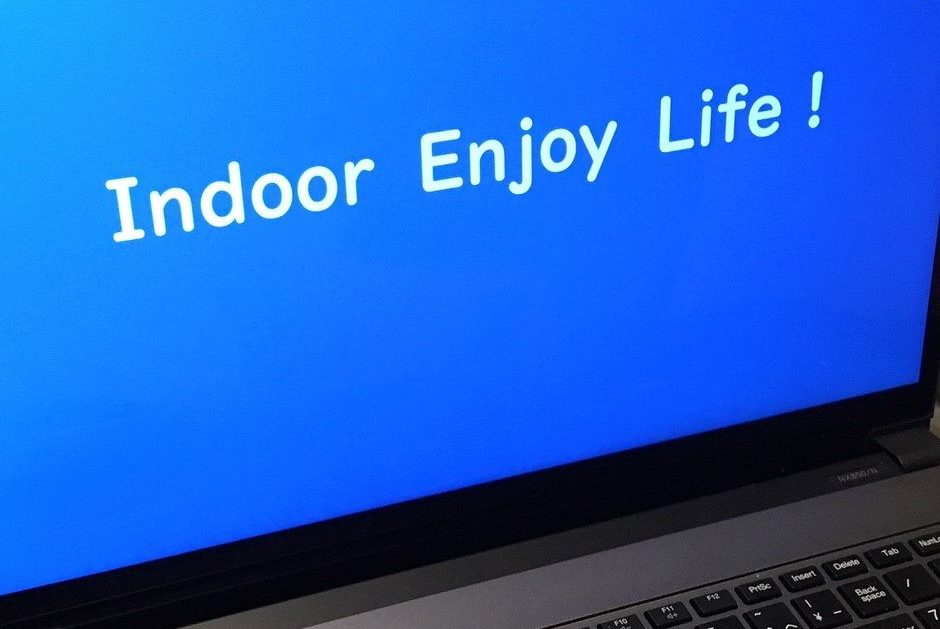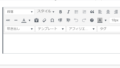今朝いつものようにパソコンの電源を入れるとパソコンが立ちあがりませんでした。
パソコンを長時間使用していると内部の回路や部品に電気が溜まり、電源が入らなかったり、起動時の動作が不安定になったりすることがあるようです。
私のパソコンはNEC LAVIE NX850/Nです。放電をおこなうことで正常に立ちあがりました。
電源を入れたときに以下の状態のときは、まず放電をおこなってみると復旧する可能性があります。
- メーカーロゴ(NECなど)が表示される
- その後画面が真っ黒になる
放電を行う頻度ですが、パソコンを使う頻度にもよりますが、このように画面が真っ黒となった症状がでたときに行えば問題ないようです。
私の場合はパソコンの電源をONにしている時間が多いため、3か月前に購入したノートパソコンですが真っ黒画面となったのは2度目です。
放電を行っても症状が改善されない、または一時的に改善してもまた同じ症状がすぐに発生する場合は、OSやアプリなどほかの原因も考えられます。
ここでは、まずパソコンの放電の方法について、パソコンのタイプ別に記載したいと思います。
デスクトップパソコンの放電の方法
デスクトップパソコンの放電の方法の手順は以下の通りです。
- パソコンの電源をOFFにする (今回のように黒い画面の場合は長押しで強制終了) 完全にシャットダウンした状態にする。
- 電源コードを外す。
- パソコンに接続している周辺機器やLANケーブルなどをすべて取り外す。
- ディスプレイケーブルを外す(ディスプレイが別の場合)。
- パソコンの電源が切れた状態で90秒以上そのまま放置する。
- 電源ケーブル、マウス、キーボードをパソコンに接続する。
- パソコンの電源を入れる。
以上で操作完了です。
ノートパソコン-1: 充電バッテリーを外せるタイプの放電方法
充電バッテリーを外せるタイプのノートパソコンの放電方法です。
- パソコンの電源をOFFにする (今回のように黒い画面の場合は長押しで強制終了)完全にシャットダウンした状態にする。
- パソコンに接続している充電バッテリーを取り外す。
- 電源コードを外す。
- パソコンに接続している周辺機器やLANケーブルなどをすべて取り外す。
- パソコンの電源が切れた状態で90秒以上そのまま放置する。
- 電源ケーブル、マウス、キーボードをパソコンに接続する。
- 充電バッテリを取り付ける。
- パソコンの電源を入れる。
以上で操作完了です。
ノートパソコン-2: 充電バッテリーを外せないタイプの放電方法
充電バッテリーを外せないタイプのノートパソコンの放電方法です。
- 充電バッテリを取り外せない機種の場合、メーカー・シリーズや発表年月によって、放電の方法が異なるようです。
- 私のパソコンはNECのノートLAVIEで充電バッテリーを外せないタイプです。
私のパソコン(NEC LAVIE NX850/N)の放電方法
- 電源ボタンを長押しして強制終了。
- 電源アダプターをPCから外す。
- 再度電源を押す。
- 画面はメーカーロゴが出た後、真っ黒になる。
- ここで Fn + S + V の3つのキーを同時に5~7秒以上押す。
- 依然画面は真っ黒のまま。
- 再度電源ボタン長押しで強制終了。
- 電源ボタンを押してパソコン正常に立ちあがる。
以上で操作完了です。
LAVIE Note Standard、LAVIE Note NEXT、LAVIE Hybrid Frista
メモリスロットカバーを取り外すことで放電処置を行えます。
バッテリを取り外せないLAVIE Note Standard、LAVIE Hybrid Fristaでパソコンで放電処置を行うには、以下の操作手順を行ってください。
- パソコンの電源を切ります。
※ 完全にシャットダウンした状態にします。 - パソコンに接続しているACアダプターや周辺機器をすべて取り外します。
- メモリスロットカバーを取り外し、再度取り付けます。
- ACアダプターを接続して、パソコンの電源を入れます。
メモリスロットカバーを取り外す方法については、下記のNECパソコンサポートにアクセスして確認をお願いします。
LAVIE Hybrid ZERO、LAVIE Note Mobile(2017年2月以降発表機種)
2017年2月以降に発表されたLAVIE Hybrid ZEROまたはLAVIE Note Mobileシリーズのパソコンで放電処置を行うには、以下の操作手順を行ってください。
- パソコンの電源を切ります。
※ 完全にシャットダウンした状態にします。 - パソコンに接続している周辺機器をすべて取り外します。
- パソコン本体にACアダプターを接続します。
- 電源ボタンを20秒間押し続けて、バッテリ充電ランプが点滅したら電源ボタンから指を離します。
- パソコン本体から、ACアダプターを取り外します。
- ACアダプターを再度接続して、パソコンの電源を入れます。
以上で操作完了です。
LAVIE Direct NS(A)[Note Standard](NEC Direct販売モデル)
LAVIE Direct NS(A)シリーズのパソコンで放電処置を行うには、以下の操作手順を行ってください。上記私のパソコンがここに該当するので内容は重複します。
- パソコンの電源を切ります。
※ 完全にシャットダウンした状態にします。 - パソコンに接続しているACアダプターや周辺機器をすべて取り外します。
- 「Fn」キー、「S」キー、「V」キーの3つを同時に約5~7秒間押し続けます。
- 電源ボタンを押し、電源が入らないことを確認します。
- ACアダプターを接続して、パソコンの電源を入れます。
以上で操作完了です。
まとめ:PCの画面が真っ暗で正常に立ち上がらない場合の対策
この記事では、パソコンの電源を入れるとパソコンが立ち上がらない場合の復旧の方法をお伝えしました。

わたしの場合は放電を行うことで正常に立ち上がりました。
でも、放電を行っても症状が改善されない、または一時的に改善してもまた同じ症状が発生する場合もあると思います。
そんなときは、OSやアプリなどほかの原因も考えられるため、メーカーのサポートセンターへ問い合わせてみることをおすすめします。